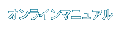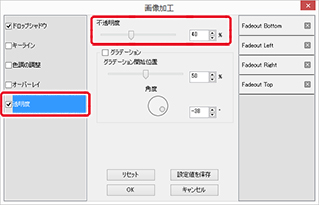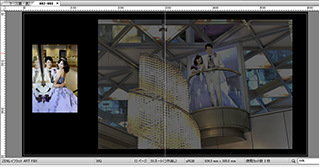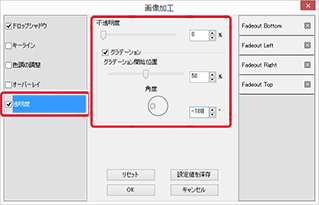オンラインマニュアル
| 15. 画像加工 / 15-6. 透明度 |
| 15-1. 「画像加工」ダイアログの表示方法 | ||
| 15-2. ドロップシャドウ | ||
| 15-3. キーライン | ||
| 15-4. 色調の調整 | ||
| 15-5. オーバーレイ | ||
| 15-6. 透明度 | ||
|
|
|
|
|
|
15-6. 透明度 |
|
| 画像の透明度を調整します。 ご自分で作った設定は、「設定値を保存」ボタンをクリックすることで保存することができます。 |
 |
右の写真は、両ページにかかる大きな写真の左側を背景の黒に溶け込むように処理しています。 この効果は、写真の左側だけに透明度をグラデーションを付けて適用しているものです。 |
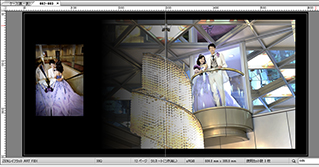 |
| 画像の貼り付け |
| 使用する画像をレイアウトします。 | 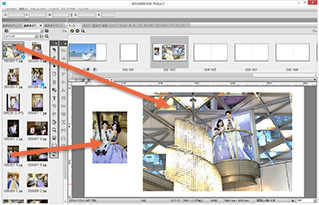 |
| 背景を塗る |
| 背景ツールをクリックします。 | 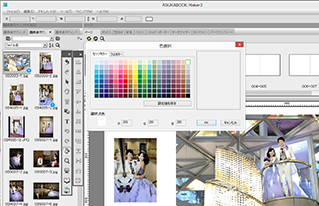 |
| 背景色を選択 |
| 今回は、背景色に黒色を選択します。 「色選択」ダイアログが表示されます。 初期設定では黒色が設定されていますので、ここではそのまま「OK」をクリックしてください |
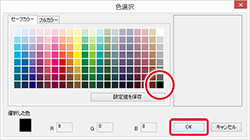 |
| 左ページ上にマウスを動かすと背景ツールのアイコンが表示されますので、クリックします。左ページの背景が黒で塗られます。 | 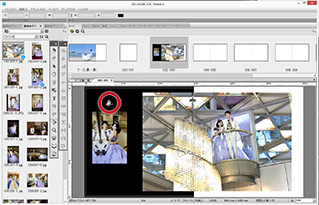 |
| 同様に右ページもクリックして黒く塗ります。 | 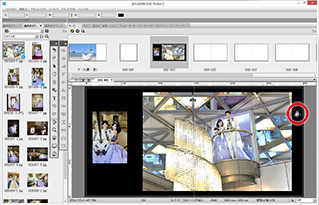 |
| 不透明度とグラデーションの設定 |
|
|||||||||
|
|
| 15. 画像加工 / 15-6. 透明度 |